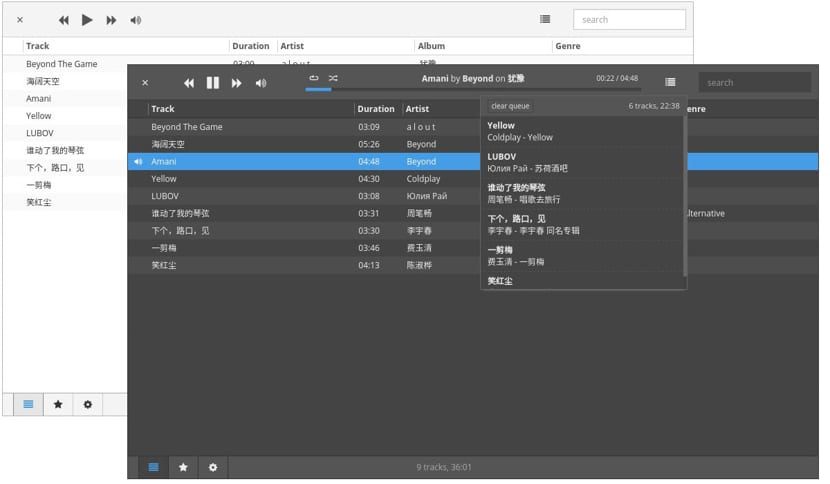
Museeks adalah pemutar musik multiplatform Anda adalah open source ditulis dalam Node.js, Electron dan React.js. Ini memiliki dua antarmuka pengguna, satu terang dan gelap lainnya. dengan dukungan untuk format file mp3, mp4, m4a, aac, wav, ogg dan 3gpp.
Museeks itu juga memungkinkan kita untuk menambahkan tema, kelola daftar putar, manajemen antrian, Acak, putaran, kontrol kecepatan pemutaran, dan pemblokir mode Tidur.
Apa yang baru di Museeks versi terbaru
Museeks saat ini ada di versi 0.9.3 yang merupakan pembaruan yang membawa banyak perbaikan kecil:
- Klasifikasi kolom
- Integrasi yang lebih baik dengan MacOS
- Penggunaan sumber daya CPU dengan lebih baik
- Bilah gulir kustom
- Pemberitahuan asli yang ditingkatkan
- Perubahan daftar putar
- Elektron, V8 dan Node.js yang diperbarui
- Perbaikan kode
Bagaimana cara menginstal Museeks di Linux?
Untuk menginstal Museeks di Linux, kita dapat menggunakan metode instalasi yang ditawarkan oleh pemain, yang pertama adalah melalui file AppImage untuk menginstalnya dengan cara ini Anda harus melakukan hal berikut.
Kita harus membuka terminal dan mengunduh versi yang ditunjukkan untuk arsitektur kita.
Untuk sistem 32-bit
wget https://github.com/KeitIG/museeks/releases/download/0.9.3/museeks-i386.AppImage
Untuk sistem 64-bit
wget https://github.com/KeitIG/museeks/releases/download/0.9.3/museeks-x86_64.AppImage
Hal berikutnya adalah memberikan izin eksekusi pada file yang kita unduh
chmod +x museeks.appimage
Terakhir, kami hanya menginstal aplikasi dengan:
sudo ./museeks.appimage
Saat memulai file untuk pertama kali, Anda akan ditanyai apakah Anda ingin mengintegrasikan program dengan sistem. Jika Anda memilih Ya, peluncur program akan ditambahkan ke menu aplikasi dan ikon penginstalan.
Sebaliknya, jika kita memilih no untuk menjalankan Museeks, kita harus selalu mengklik dua kali file yang kita unduh.
Bagaimana cara menginstal Museeks di Linux dari kode sumber?
Untuk memasang pemutar di sini, kita harus mengunduh kode sumbernya, kami melakukannya dengan perintah berikut:
wget https://github.com/KeitIG/museeks/archive/0.9.3.zip
Sebelum memulai proses instalasi, kita harus menghilangkan instalasi sebelumnya pemain ini, untuk ini kami menjalankan perintah berikut:
sudo rm -Rf /opt/museeks* sudo rm -Rf /usr/bin/museeks sudo rm -Rf /usr/share/applications/museeks.desktop
Sekarang kita harus melakukannya buka zip file yang diunduh di jalur berikut:
sudo unzip /museeks.zip -d /opt/
Sekarang kita hanya perlu memindahkan file ke direktori berikut, karena akan lebih baik untuk mengerjakannya seperti ini, Anda dapat memilih untuk mengganti namanya:
sudo mv /opt/museeks-linux* /opt/museeks
Sekarang kita akan membuat tautan simbolis dari biner:
sudo ln -sf /opt/museeks/museeks /usr/bin/museeks
Langkah selanjutnya adalah membuat pintasan ke aplikasi untuk melakukan ini di terminal kami menjalankan yang berikut:
echo -e '[Desktop Entry]\n Version=1.0\n Name=Museeks\n Exec=/opt/museeks/museeks\n Icon=/opt/museeks/resources/app/src/images/logos/museeks.png\n Type=Application\n Categories=AudioVideo;Player;Audio;' | sudo tee /usr/share/applications/museeks.desktop
Dengan ini kita dapat memulai aplikasi dari terminal hanya dengan menulis museeks di terminal atau jika ingin kita dapat memindahkan peluncur ke desktop sebagai berikut
sudo chmod +x /usr/share/applications/museeks.desktop cp /usr/share/applications/museeks.desktop ~/Desktop
Di sini mereka harus mencatat, karena jika sistem Anda dalam bahasa Spanyol, biasanya folder pribadi Anda juga, jadi Anda mengganti "Desktop" dengan "Desktop".
Akhirnya juga Mereka menawarkan kami paket instalasi dalam format .deb dan .rpm untuk diinstal di Debian, Ubuntu, Fedora, openSUSE, dan lainnya.
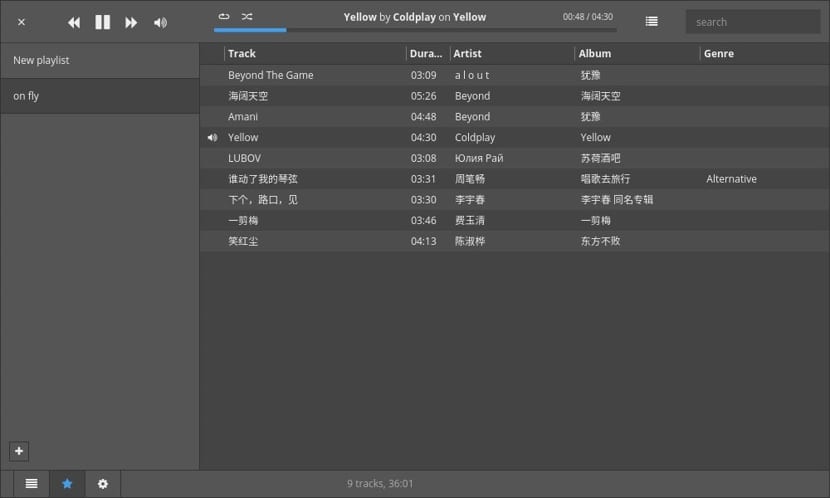
Bagaimana cara menginstal museeks deb?
Untuk instalasi Anda kita hanya perlu mendownload file debnya, di akhir unduhan kami akan membuka terminal, kami memposisikan diri di folder tempat kami menyimpan file yang diunduh dan menjalankan perintah berikut:
sudo dpkg -i museeks*.deb
Kami juga dapat melakukan penginstalan dengan bantuan penginstal paket.
Bagaimana cara menginstal museeks rpm?
Dengan cara yang sama kita menginstal file deb, itu berlaku serupa untuk rpm hanya saja kita mengubah yang berikut ini, di terminal kami menulis:
sudo rpm -i museeks*.rpm
Bagaimana cara menginstal museeks di Arch Linux dan turunannya?
Dalam kasus Arch Linux dan turunannya aplikasi tersebut disertakan dalam repositori yaourt untuk instalasinya kita hanya perlu menjalankan perintah berikut:
yaourt -S museeks
Dan kita hanya perlu melanjutkan proses instalasi dari terminal.
Dengan ini kita bisa mulai menggunakan pemain fantastis ini di sistem kita.
Berbicara tentang aplikasi berdasarkan kerangka Elektron dan pada saat yang sama mengatakan bahwa itu ringan, tidak sesuai dari sudut pandang saya. Elektron memiliki banyak keutamaan, tetapi pengembangan aplikasi ringan bukan salah satunya.
Saya setuju sepenuhnya, tidak masuk akal untuk menggunakan kata itu: Clementine pada unduhan 5.2Mb, Deadbeef pada 7.7Mb, Audacius kurang dari itu. Mungkin kata yang harus digunakan adalah "minimalis" yang mengacu pada antarmuka
Ini tidak ada di repo yaourt, itu ada di AUR (Archinux User Repositories), yaourt adalah manajer AUR, tetapi Anda dapat menggunakan manajer lain
setuju sepenuhnya dengan pernyataan sebelumnya. Saya pikir platform atom memiliki banyak keunggulan untuk jenis aplikasi tertentu tetapi tidak demikian